win10系统中添加删除输入法的方法教程
摘要:1.首先,我们需要返回到win10系统的传统桌面位置,之后,我们将鼠标移动到win10电脑右下角的通知区域处,在这里,我们就可以找到语言栏了...
1.首先,我们需要返回到win10系统的传统桌面位置,之后,我们将鼠标移动到win10电脑右下角的通知区域处,在这里,我们就可以找到语言栏了,我们点击一下这个语言栏,然后在出现的窗口中选择语言首选项。
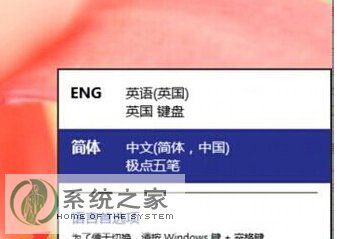 2.在之后出现的语言首选项窗口中,我们在中文那一项中点击选项,之后会出现一个新的窗口,我们点击添加输入法,注意,如果需要删除输入法的话,我们也是在这个窗口进行操作,直接点击删除就可以了。
2.在之后出现的语言首选项窗口中,我们在中文那一项中点击选项,之后会出现一个新的窗口,我们点击添加输入法,注意,如果需要删除输入法的话,我们也是在这个窗口进行操作,直接点击删除就可以了。
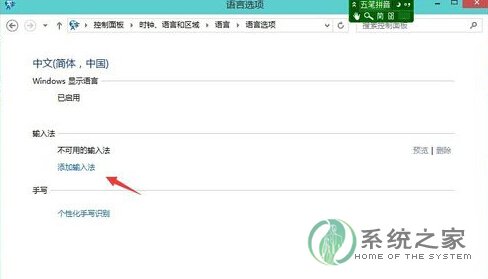 3.接下来会出现一个窗口,其中包含自己电脑中已经安装好的输入法选项,我们只需要选择自己想要添加的输入法进行添加就可以了。完成之后,一定要记得保存设置哦。
3.接下来会出现一个窗口,其中包含自己电脑中已经安装好的输入法选项,我们只需要选择自己想要添加的输入法进行添加就可以了。完成之后,一定要记得保存设置哦。
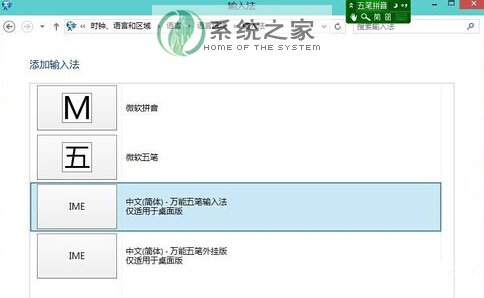
【win10系统中添加删除输入法的方法教程】相关文章:
上一篇:
win10系统任务栏启动透明效果的方法
